Google es el buscador más usado en todo el mundo, y existen trucos para realizar una búsqueda avanzada en Google que consiguen mejores resultados, mucho más precisos. En el siguiente artículo te contaremos todas las herramientas avanzadas para mejorar tus búsquedas en Google.
Siempre hemos tenido disponible la búsqueda avanzada de Google, pero debemos saber utilizarla. Por otro lado, podemos usar algunos comandos para realizar la búsqueda de manera más eficiente, ahorrándonos tiempo.
En el siguiente artículo te dejamos todos los trucos y consejos para hacer las mejores búsquedas en Google y así obtener los resultados que realmente quieres. En Internet tenemos millones de webs y algunas de las búsquedas nos arrojan miles de resultados diferentes.
Usa los modos de búsqueda de Google
Google cuenta con una serie de botones en los que podemos afinar nuestra búsqueda. Las secciones de búsqueda de Google nos permiten buscar elementos más concretos. Cuando hacemos una búsqueda en Google, nos ofrece todo tipo de resultados, pero puede que solamente queramos imágenes, mapas o noticias.

En Google los modos de búsqueda que tenemos disponibles son:
- Imágenes.
- Productos.
- Sitios de productos.
- Vídeos.
- Noticias.
- Libros.
- Webs.
- Finanzas.
- Vuelos.
Dependiendo de las búsquedas que hagamos, los modos que nos ofrece Google son diferentes. De esta forma seremos mucho más precisos para encontrar lo que estamos buscando. Todo es cuestión de probar varios tipos de búsqueda para ver los resultados que nos ofrecerá Google.
Usa la búsqueda avanzada
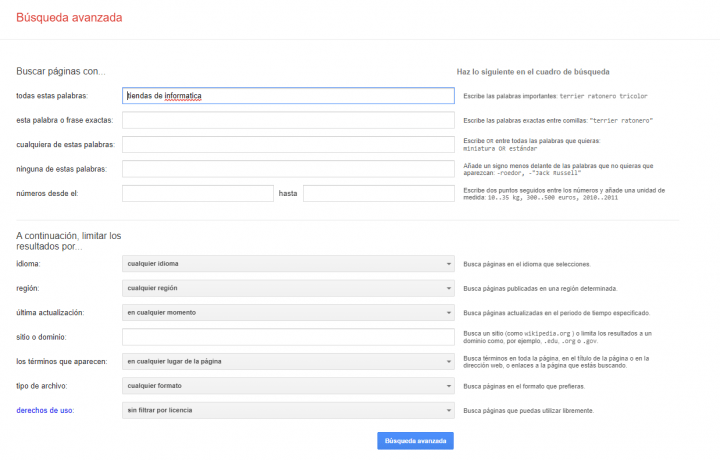
El buscador cuenta con una función extra en la que acceder a una búsqueda avanzada. Para ello tendremos que hacer una búsqueda y luego pulsar en "Herramientas", aquí podrás ver un botón llamado "Búsqueda avanzada", al pulsar se abrirá una nueva ventana para afinar los resultados.
En la ventana de búsqueda avanzada puedes ver opciones extra para hacer cualquier búsqueda. Tienes opciones para filtrar por palabras o frases exactas, excluir webs o palabras, otra posibilidad es buscar por idioma o que Google solo se centre en un sitio web determinado.
Para conseguir los mejores resultados, te recomendamos jugar con el buscador avanzado de Google. Es una de las mejores herramientas para obtener información de cualquier tema.
Busca palabras y frases exactas
Para realizar búsquedas más profundas, puedes usar trucos como el siguiente. Gracias a las comillas los términos de búsqueda quedan mejor acotados, pues Google no ignorará nunca las palabras entrecomilladas.
Como puedes ver en la siguiente imagen, al escribir "review" el grupo informático, los resultados incluirán la palabra entrecomillada siempre. Los resultados normales podrían no tenerla en cuenta, si Google la considera poco relevante, y así nos aseguramos de que sí se tiene en cuenta.
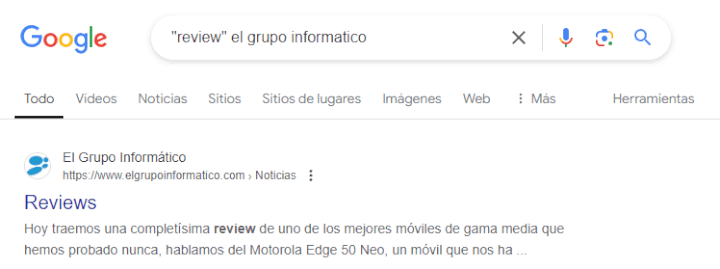
También es posible poner varias palabras entre comillas, y el funcionamiento es similar. En este caso, los resultados incluyen estas palabras en el orden exacto, no basta que el texto las mencione en diferentes frases.
Usa búsquedas con varios términos
El comando "AND" nos ayuda a recibir búsquedas concretas, es decir, si escribimos dos palabras separadas con dicho comando, podremos obtener resultados más exactos. En esencia, se asegura de que ambos términos se incluyen, pero sin importar el orden.
Mira el ejemplo y observa los resultados que obtenemos al buscar "javier moya and el grupo informático"
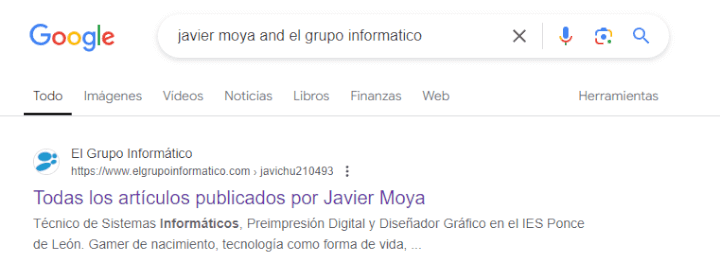
Como ves es muy sencillo realizar búsquedas concretas en Google, tan solo debemos conocer los comandos correctos para usar el buscador. Los resultados que nos ofrece pueden ser de todo tipo y cuantos más términos pongamos separados con AND, Google lo tendrá más difícil.
Excluye las palabras que quieras
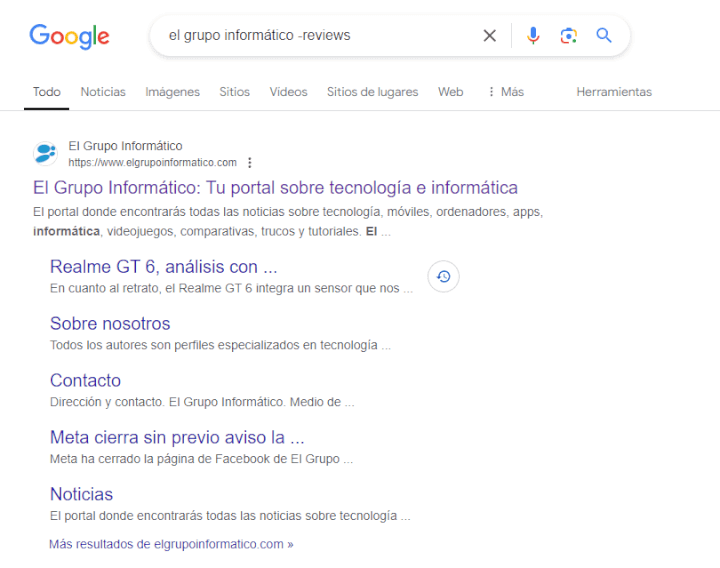
Si antes te mostramos cómo hacer búsquedas con palabras concretas, Google también permite excluir palabras, para que nuestros resultados no muestren la pantalla que queramos. Para ello tendremos que añadir un guion (-) delante de la palabra que queramos excluir.
Este tipo de búsqueda puede que sea menos frecuente, pero debes conocerla, ya que te puede servir de ayuda en algún momento a la hora de realizar búsquedas de temas muy genéricos, pero en los que quieres excluir resultados que seguro que saldrían si no lo hubieras excluido.
Añade un comodín en tu búsqueda
En la búsqueda de Google también podemos usar un comodín, es decir, podemos afinar nuestra búsqueda, pero que Google nos ofrezca resultados de todo tipo cuando lo usamos. Veamos un ejemplo en el que hemos usado el comodín, el cual se representa con un asterisco (*).
Como podemos ver en la imagen, nos aparecen todos los resultados de cualquier deporte en el que haya una liga, y que sea masculina. Las opciones son miles y podemos usar el asterisco cuantas veces queramos, eso sí, debes tener claro que cuando más quieras afinar la búsqueda, los resultados serán muy concretos y puede que no recibas lo que esperabas.
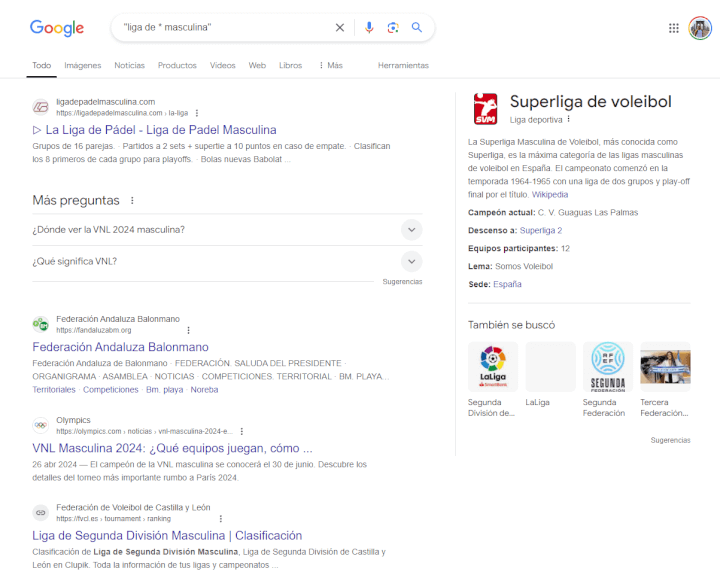
Haz búsquedas con intervalo de números
Seguro que más de una vez has buscado en Google productos para comprar, como son móviles, televisores, ordenadores y mucho más. En Google podemos buscar con un intervalo de precios para que los resultados sean lo más ajustados posible.
Para hacer una búsqueda con un intervalo de números, debemos escribir la búsqueda que queramos, en nuestro caso "televisores por 400..600 euros", el truco está en separar con dos puntos (..) las cifras, y en este momento Google entenderá que estamos añadiendo un intervalo de cifras.
Como puedes ver en la imagen, los resultados son muy acertados, puesto que nos muestra televisores que no supera los 600 euros y que no bajan de los 400 euros. Este es uno de los trucos que más utilizo cuando busco productos para comprar.
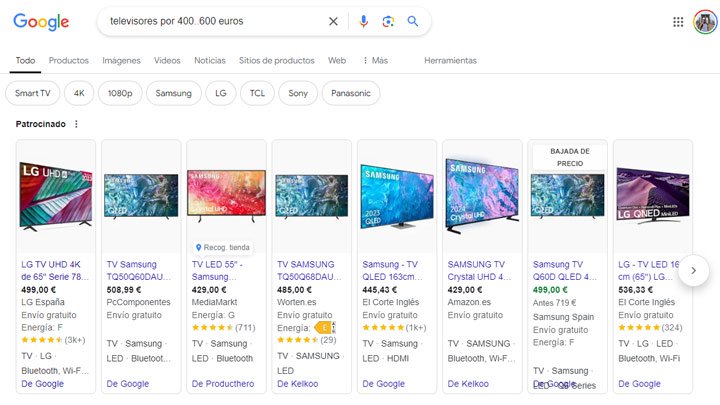
Busca resultados dentro de una web
Sin duda este es uno de mis trucos favoritos para poder buscar resultados en Google y que el buscador me ofrezca lo que estoy buscando realmente. Si queremos hacer una búsqueda dentro de una web en concreto, es cierto que podemos hacerlo desde el buscador de las webs, pero también desde Google.
El objetivo será realizar una búsqueda interna desde el buscador de Google, para ello debemos usar el comando "site:" acompañado de la web en la que queremos buscar. Aquí va un ejemplo: "site:elgrupoinformatico.com xiaomi". Con esta búsqueda, Google nos ofrecerá todas las noticias en las que mencionamos Xiaomi en ella.
Si quieres hacer búsquedas en una web concreta es el mejor comando que puedes utilizar y realmente útil. Te recomendamos que lo pruebes, puesto que podrás hacer todo tipo de búsquedas, por supuesto puedes combinar esta búsqueda con el resto de los comandos.
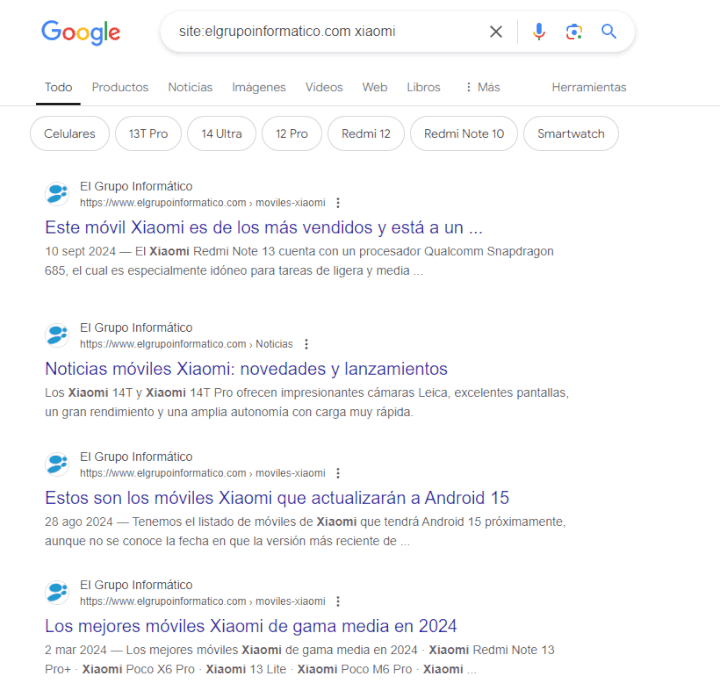
¿Quieres información de webs? Usa info:
Google cuenta con infinidad de trucos con los que podemos buscar cualquier cosa, pero también podemos buscar información sobre una web, tenemos el comando "info:", con él podemos hacer búsqueda de información sobre la web que pongamos en el buscador.
Si escribimos "info:elgrupoinformatico.com" nos aparecerán todos los resultados en los que podemos encontrar información sobre la web. Ya sea en la web en cuestión, en el resto de redes sociales o sitios web que tengan información sobre tu búsqueda. Es un truco poco común, pero que puede serte de ayuda en ocasiones.
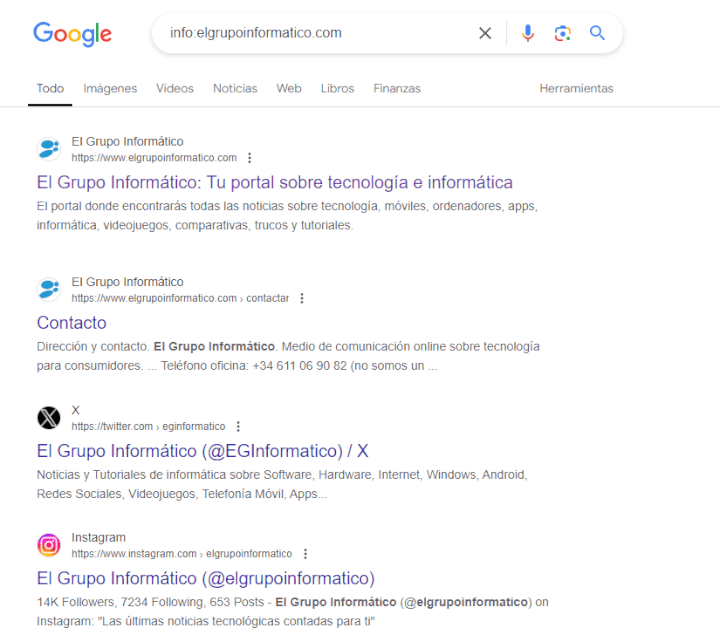
Usa Google como un diccionario
Seguro que más de una vez has querido buscar el significado de una palabra en Google, pero que, al escribirla, te han aparecido cientos de resultados para que pulses en ellos y veas la definición de la palabra que buscabas.
Por suerte tenemos el comando "define:" con el que podemos obtener resultados directos desde el propio buscador sin necesidad de entrar en una web, mira este ejemplo "define:resiliencia", en Google nos aparece como primer resultado la definición de la palabra "resiliencia".
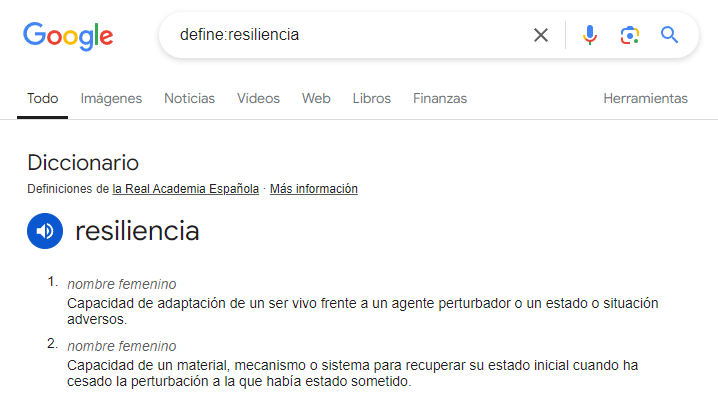
Busca mapas que no existan
Todos sabemos que tenemos siempre Google Maps para poder encontrar cualquier lugar en la tierra, pero ¿y si queremos buscar un mapa de un lugar que no existe en realidad? Pongamos el ejemplo, de que queremos buscar el mapa de Gotham, la ciudad de Batman, pues bien, Google lo hará posible.
Para poder buscar un mapa en Google tendremos que usar el comando "mapa:" seguido del sitio que queramos buscar, en nuestro caso hemos usado "mapa:gotham" y los resultados son verdaderamente acertados.
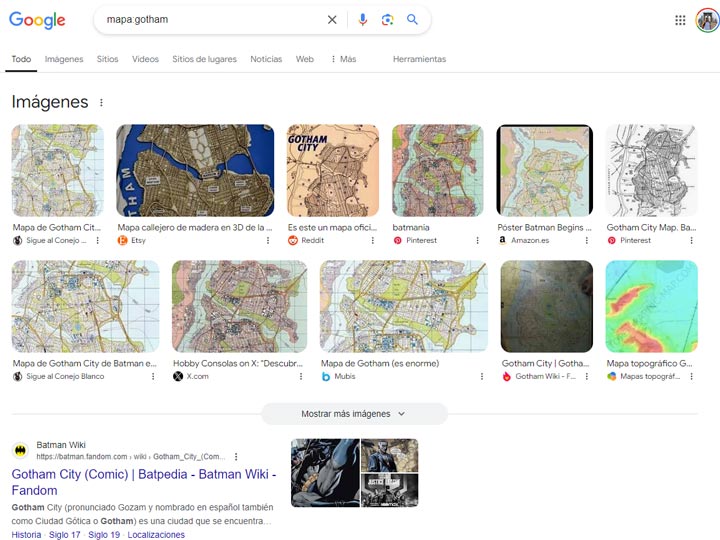
Busca formatos de archivos concretos
Google es realmente inteligente, y las búsquedas podemos hacerlas de todo tipo, si queremos, por ejemplo un archivo PDF del mapa de metro de Madrid, podremos conseguirlo sin problema alguno. Tan solo tendremos que usar el comando "filetype:pdf" de esta forma Google nos arrojará búsquedas de archivos PDF para descargar o visualizar.
Al escribir "filetype:pdf metro madrid", el primer resultado ha sido el plano esquemático del mapa de metro de Madrid en formato PDF. De esta forma no tendremos que estar buscando imágenes o resultados dentro de una web para poder conseguirlo. Es realmente útil y podemos conseguir muchos tipos de archivos así.
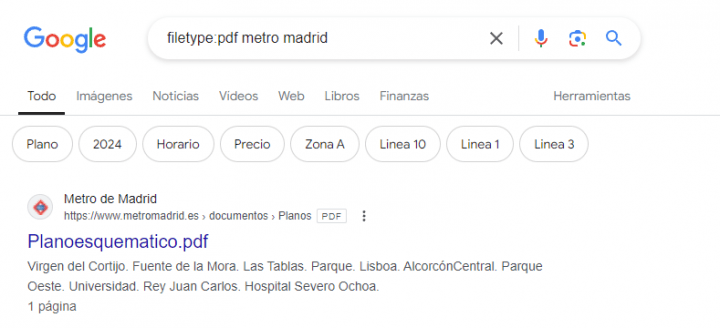
Usa la calculadora de Google desde el buscador
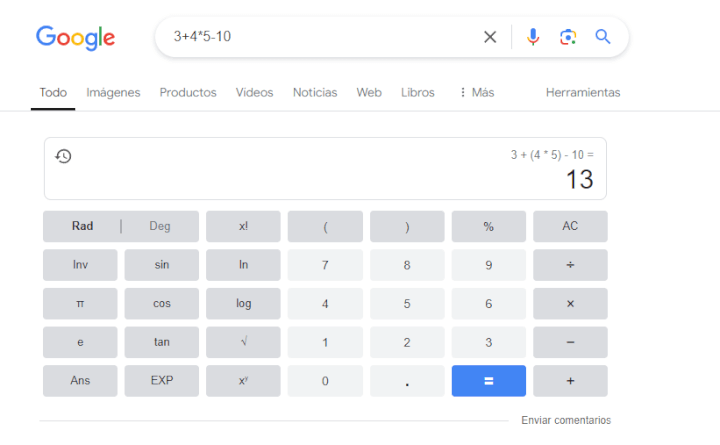
Google cuenta con muchas funciones y una de ellas, es que podemos convertir el buscador en una calculadora, de esta forma no tendremos que usar la calculadora de nuestro ordenador o móvil. Podemos hacer todo tipo de operaciones y el resultado será siempre el correcto.
Para hacerlo, tan solo tendremos que escribir la operación que queramos resolver y Google nos dará el resultado en el momento, también se abrirá la calculadora de Google para que podamos seguir haciendo cálculos. Lo mejor es que, tendrá en cuenta el orden de las operaciones y, como puedes ver en la imagen, ha colocado paréntesis de manera automática.
Estos son todos los trucos que podamos usar en el buscador de Google para una búsqueda avanzada. Como puedes ver, son verdaderamente útiles y con los que podemos encontrar en muchas ocasiones lo que realmente buscamos. Realizar una búsqueda avanzada en Google puede marcar la diferencia entre no tener un buen resultado y encontrar lo que buscas.
Cómo compartir la ubicación en tiempo real con Google Maps
- Ver Comentarios


